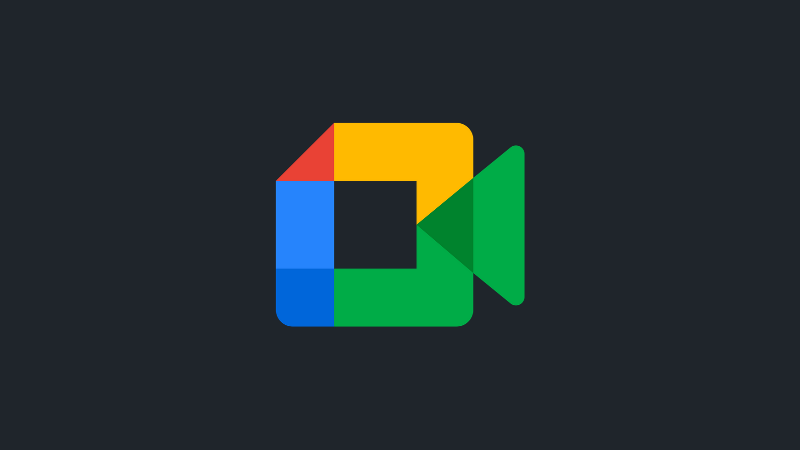Seperti namanya, Google Meet adalah aplikasi dari Google yang berguna untuk melakukan meeting secara virtual.
Aplikasi ini kian populer digunakan sejak tahun 2020 karena banyak orang yang mulai bekerja dan belajar dari rumah.
Maka orang-orang menggunakan Google Meet untuk melakukan “pertemuan” secara virtual.
Apalagi ini adalah aplikasi buatan Google yang terkenal handal dan juga gratis.
Beberapa pembaca sempat bertanya ke kami bagaimana caranya untuk mengganti nama di Google Meet.
Karena seperti yang kita ketahui, ketika meeting bersama rekan kerja atau atasan sangatlah tidak sopan rasanya jika menggunakan nama samaran atau nama alay.
Karenanya kamu harus mengganti nama yang tertera di Google Meet dengan nama asli.
Dan tanpa lama-lama lagi, kamu bisa mengikuti tutorial bagaimana cara mengganti nama di aplikasi Google Meet dibawah ini:
Baca juga:
- 10 Aplikasi Meeting Terbaik yang Bisa Kamu Pakai
- Panduan Lengkap Cara Membuat Google Form
- Cara Mengetahui Jawaban di Google Form
Cara Mengganti Nama Google Meet (Android & iOS)
Google Meet tersedia baik untuk Android ataupun iOS.
Jika kamu ingin menggunakan Google Meet, pastikan kamu sudah login menggunakan Akun Google di ponsel kamu ya.
Dan untuk mengubah nama, ikuti tutorial berikut:
1. Buka aplikasi Google Meet di perangkat Android ataupun iPhone kamu. Kemudian di halaman utama aplikasi, ketuk foto profil kamu yang ada di pojok kanan atas.
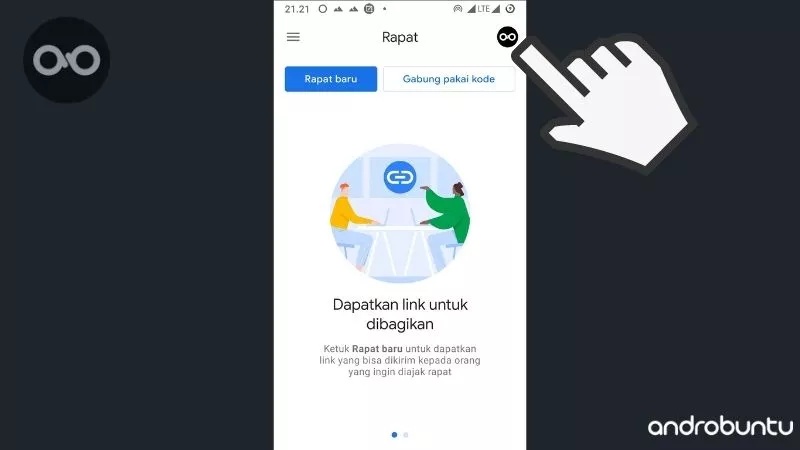
2. Ketuk tombol Kelola Akun Google Anda.
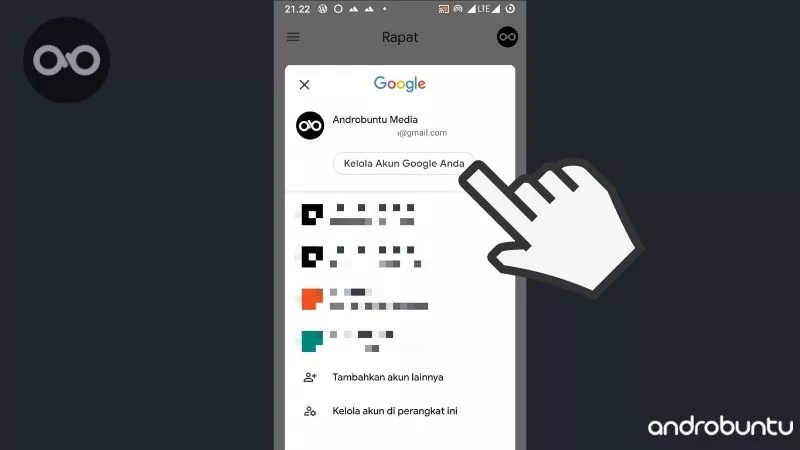
3. Kemudian Sobat Androbuntu akan dibaawa masuk ke halaman Akun Google. Ketuk tab Info Pribadi.
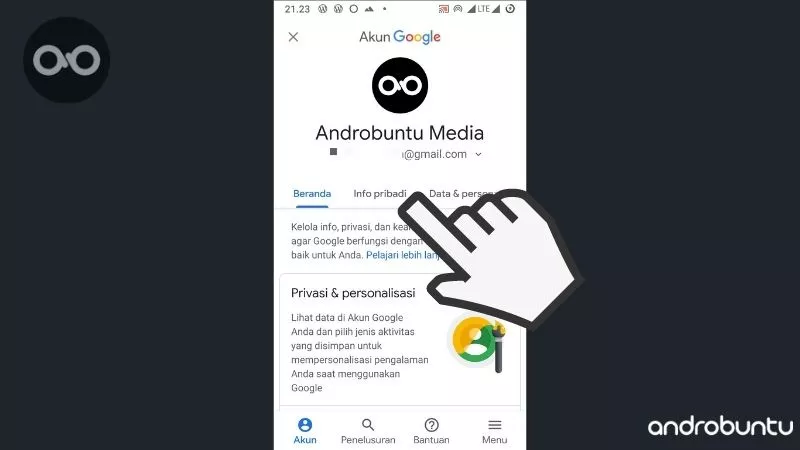
4. Ketuk nama yang saat ini kamu gunakan.
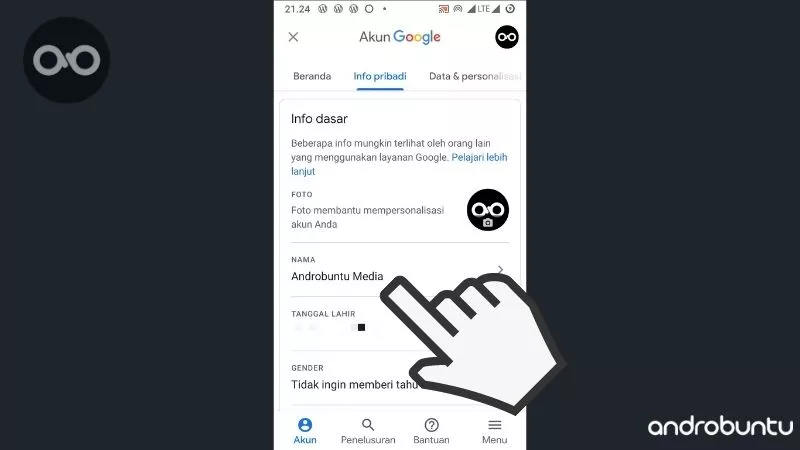
5. Selanjutnya tinggal ganti saja nama depan dan nama belakang kamu dengan yang baru. Jika sudah, Sobat Androbuntu ketuk tombol Simpan.
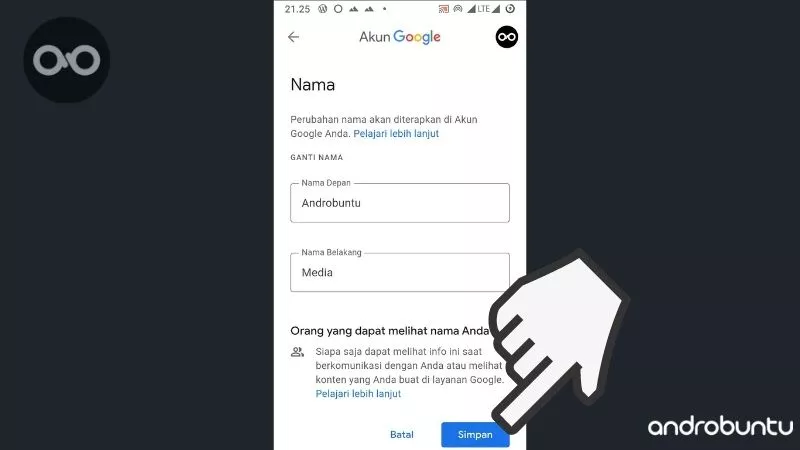
Cara Mengganti Nama Google Meet (PC, Laptop)
Sampai dengan artikel ini dibuat, Google Meet tidak memiliki aplikasi khusus untuk desktop.
Namun Google Meet tetap dapat digunakan di PC dan laptop melalui browser.
Jadi untuk mengganti nama Sobat Androbuntu, pastikan buka browser dan login ke Akun Google kamu, penjelasan lengkapnya adalah sebagai berikut:
1. Untuk mengganti nama Google Meet di laptop atau PC, silahkan buka browser kemudian kunjungi meet.google.com. Pastikan kamu sudah login menggunakan Akun Google kamu. Kalau sudah, ketuk foto profil kamu.
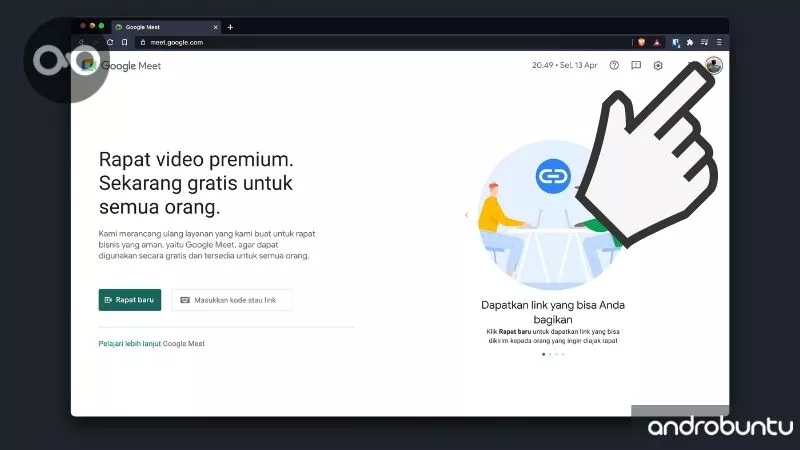
2. Ketuk tombol Kelola Akun google anda.

3. Akan terbuka sebuah tab baru ke halaman Akun Google. Ketuk tab Info pribadi. Letaknya ada di sebelah kiri layar.
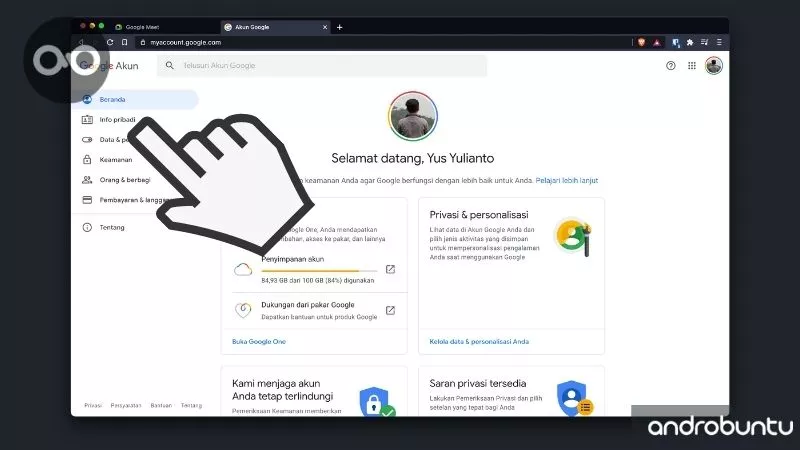
4. Ketuk nama yang saat ini kamu gunakan.
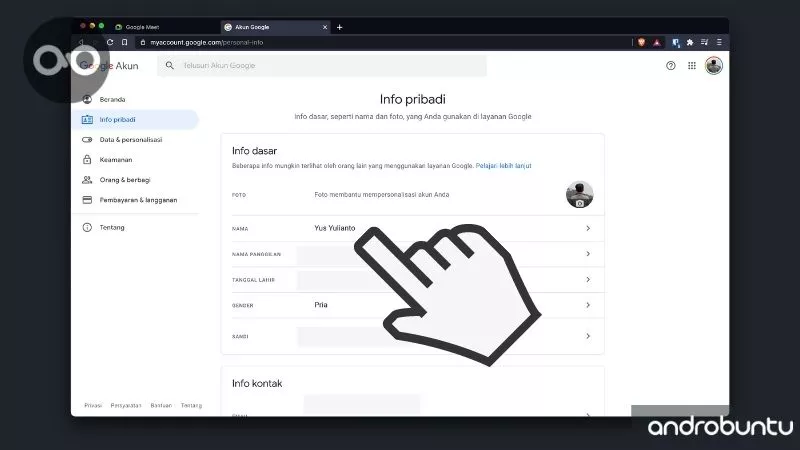
5. Selanjutnyaa tinggal kamu ganti saja nama depan dan juga nama belakang sesuai dengan keinginan. Dan kalau sudah ketuk tombol Simpan.
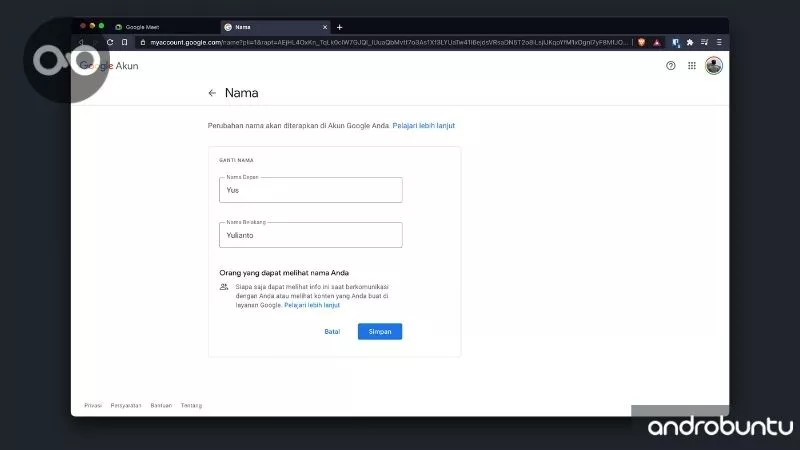
Kenapa nama saya belum terganti padahal sudah mengikuti tutorial diatas?
Sabar. Biasanya akan ada delay selama beberapa menit sampai nama kamu benar-benar berubah.
Tunggu saja. Atau refresh browser yang kamu gunakan (jika kamu menggunakan Google Meet di PC dan laptop).
Jika kamu menggunakan Google Meet di ponsel, coba untuk logout kemudian login kembali.